Kaip išvalyti spausdinimo eilę sistemoje "Windows"
Ar jūs kada nors susidūrėte su situacija, kai bandote spausdinti kažką ir nieko neįvyksta? Jūs laukiate, kol jis spausdins, bet darbas nepasibaigs? Yra keletas priežasčių, kodėl spausdinimo užduotys gali iš tikrųjų spausdinti, tačiau viena iš dažniausių priežasčių yra tai, kad spausdintuvo eilėje yra įstrigo spausdinimo užduotis.
Tai gali atsitikti dėl daugelio priežasčių. Tarkime, kad bandėte spausdinti kažką kelias valandas, bet spausdintuvas buvo išjungtas. Galų gale jums nereikalingas dokumentas, ir jūs pamiršote apie tai. Tada grįšite ir pabandykite spausdinti. Spausdinimo užduotis pridedama prie eilės ir, jei ankstesnis darbas automatiškai nebus pašalintas, tai bus už to spausdinimo užduoties, kuri niekada nebuvo išspausdinta.
Kartais galite rankiniu būdu įeiti ir ištrinti spausdinimo užduotį, bet kartais tiesiog negalite to atsikratyti! Tokio tipo atveju turite spausdinimo eilę išvalyti rankiniu būdu. Šiame straipsnyje parodysiu veiksmus, kaip išvalyti spausdinimo eilę.
Išvalyti spausdinimo eilę sistemoje "Windows"
Norėdami gauti spausdinimo paslaugas ir paleisti, atlikite šiuos veiksmus:
1. Eikite į Pradėti, Valdymo skydas ir Administravimo įrankiai . Dukart spustelėkite piktogramą Paslaugos .

2. Slinkite žemyn į spausdinimo spulerio tarnybą ir dešiniuoju pelės mygtuku spustelėkite ją ir pasirinkite Stabdyti . Norėdami tai padaryti, turite būti prisijungęs kaip administratorius. Šiuo metu niekas negalės spausdinti nė vieno iš spausdintuvų, kurie yra priglobti šiame serveryje.
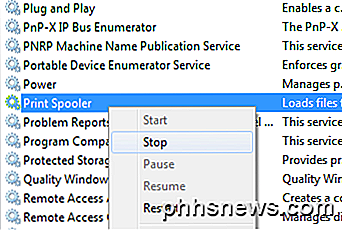
3. Kitas jums reikia pereiti į šį katalogą: C: \ WINDOWS \ System32 \ spool \ PRINTERS . "Explorer" adresų juostoje galite įvesti % windir% \ System32 \ spool \ PRINTERS, jei C diskas nėra numatytasis "Windows" skaidinys. Ištrinti visus šiame aplanke esančius failus.
Tai pašalins visas spausdinimo eilutes (jei tai atliekate serveryje, pirmiausia įsitikinkite, kad nėra kitų spausdinimo užduočių, kurios būtų tvarkomos bet kuriam kitam serveryje esančiam spausdintuvui, nes atlikus šį veiksmą bus pašalintos tos darbo vietos taip pat).
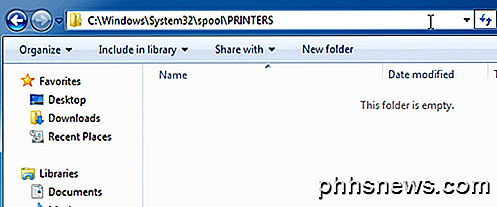
4. Dabar galite grįžti į "Services" konsolę ir dešiniuoju pelės klavišu spustelėkite ir pasirinkite " Pradėti spausdinimo spuogų" paslaugą!
Šiuo metu turėtumėte galimybę spausdinti be problemų. Jei norite naudoti scenarijų, ty serveriui, galite sukurti paketinį failą su žemiau pateiktomis komandomis arba tiesiog įveskite juos į komandų eilutę:
grynasis stūmoklio šulinys
del% systemroot% \ System32 \ spool \ printers \ * / Q / F / S
neto paleisti spulerį
Pirmoji ir trečioji komandos yra gana akivaizdžios: jie sustoja ir paleidžia spausdinimo spuogų paslaugą. Vidutinė komanda ištrina viską spausdintuvų aplanke ir / Q yra ramiai, tai reiškia, kad jūs negausite greito klausimo, ar norite ištrinti kiekvieną failą. / F bus priversti ištrinti visus tik skaitytus failus ir / S ištrins visus pakatalogius, jei jie egzistuoja. Turinio ištrynimas iš šio aplanko niekada negali pakenkti jūsų kompiuteriui, todėl nesijaudinkite, jei matote kai kuriuos failus ar aplankus ir nežinote, kokie jie yra.
Galite perskaityti mano ankstesnį įrašą, jei norite sužinoti, kaip sukurti serijinį failą. Tada viskas, ko jums reikia padaryti, yra paleisti paketinį failą bet kuriuo metu, kai norite pašalinti spausdinimo eilę. Laimei, "Windows 8", "Windows 7", "Vista" ir "XP" spausdinimo eilės išvalymo procedūra yra tokia pati.

Kaip sukonfigūruoti statinį DHCP, taigi jūsų kompiuterio IP adresas nekeičia
DHCP leidžia lengvai konfigūruoti tinklo prieigą jūsų namų tinklui, o uostų persiuntimas palengvina tuos kompiuterius iš bet kur. Nustatydami statinio DHCP savo maršrutizatoriuje, galite derinti geriausius abu pasaulius. Problema su DHCP ir uosto peradresavimu DHCP yra puikus. Jūs sukonfigūravote savo maršrutizatorių, kad automatiškai priskirti IP adresus ir kompiuterius savo tinkle tiesiog darbui.

" Premium "maršrutizatorių rinka vis labiau įgauna įperkamus ir galingus maršrutizatorius. Net tokioje rinkoje D-Link AC3200 Ultra Wi-Fi maršrutizatorius pasižymi tiek dydžiu, tiek stilingu, tiek ir našumu. Kas yra D-Link AC3200 Ultra-Wi-Fi maršrutizatorius? D-Link AC3200 Ultra-Wi-Fi maršrutizatorius (arba DIR- 890L) (299 USD) yra dabartinis "D-Link" pagrindinis maršrutizatorius ir žvėris tiek fizinio dydžio, tiek galios požiūriu.



